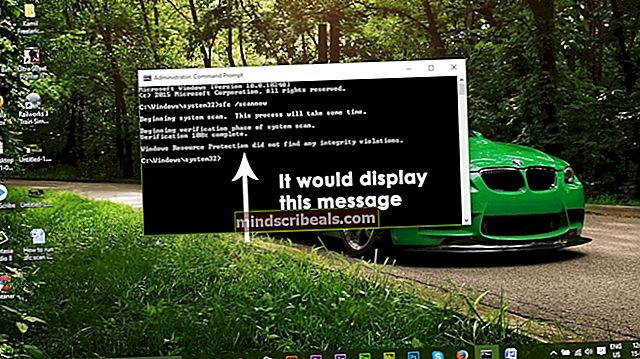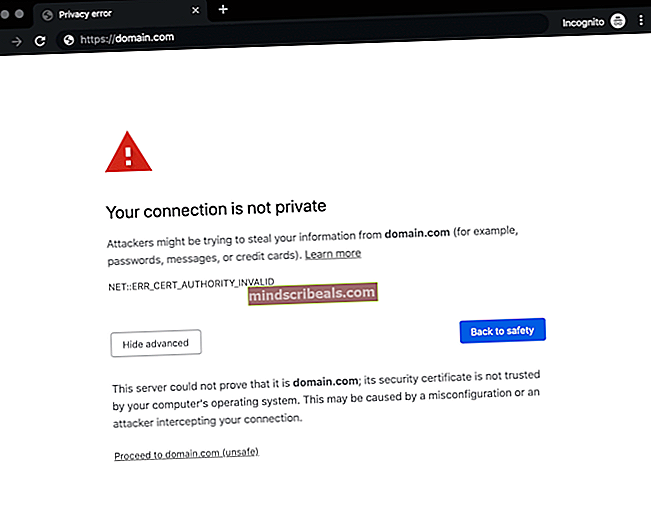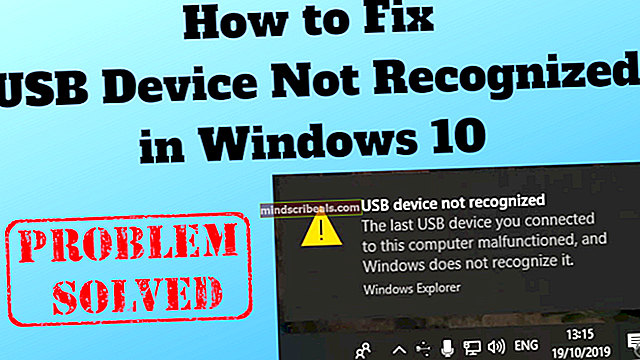Hvordan: Kjør sfc-skanning i Windows 10
Det skjer mye tid at noen av Windows-systemfilene blir ødelagt. Dette skaper et hull inne i operativsystemet og fører til et rot på slutten. Windows 10 har et veldig unikt verktøy som hjelper brukerne til å sjekke om de er ødelagte eller manglende Windows-systemfiler og gjenoppretter dem også til sine tidligere stater.
Dette er et verktøy som heter Systemfilkontroll. Hvis det er en ødelagt Windows Ressursbeskyttelsesfil inne i Windows OS, vil du ha noen vanskeligheter med å utføre SFC-skanningen på PC-en din, da noen av Windows-funksjonene kanskje ikke fungerer som forventet før du kjører SFC Scan. Du kan også bruke et tredjeparts reparasjonsverktøy fra Restoro fra hersom kan skanne, gjenopprette og reparere korrupte arkiver. Å kjøre Restoro er valgfritt, men anbefales på det sterkeste.
Hvordan kjøre systemfilkontroll SFC Scan ved hjelp av SFC Tool:
Her kommer den morsomme delen. For å kjøre SFC, følg bare instruksjonene som nevnt nedenfor.
Gå forhøyet Ledeteksten ved å høyreklikke på startmenyikonet. Velg Kommandoprompt (administrator) fra listen. Du kan også navigere til ledeteksten ved å bruke hurtigtastene Vinn + X og velg den.

Etter å ha kjørt ledeteksten, skriv inn følgende kommando nevnt nedenfor for å kjøre SFC-skanning. Forsikre deg om at du ikke avbryter denne prosessen, og vent til den er fullført. Resultatet vises etter at skanningen er fullført.
sfc / scannow
Truffet Tast inn på tastaturet etter å ha skrevet. Det vil begynne å skanne etter ødelagte eller manglende filer på PCen.

Hvordan skanner denne kommandoen din PC?
Denne kommandoen er gunstig for de som har noen problemer relatert til filkorrupsjon på PC-en. Den skanner alle de beskyttede systemfilene og erstatter de ødelagte filene med en hurtigbufret kopi ligger i en komprimert mappe C: \ Windows \ System32 \ dllcache. Du kan navigere til denne mappen ved hjelp av ovennevnte hierarki.
Resultater av SFC Scan:
Etter at prosessen er fullført på 100%, hvis alt går bra, vil du få følgende melding Windows Resource Protection fant ingen brudd på integriteten som vist på bildet nedenfor.

Hvis SFC Scan viser følgende melding Windows Resource Protection fant korrupte filer og reparerte dem. Detaljer er inkludert i CBS.Log % WinDir%\ Logger \ CBS \ CBS.log, så kan du sjekke detaljene ved hjelp av følgende metode beskrevet nedenfor.
Naviger til ledetekst og skriv inn følgende kodelinje etterfulgt av Tast inn Tast på tastaturet.
findstr / c: ”[SR]”% windir% \ Logs \ CBS \ CBS.log> ”% userprofile% \ Desktop \ sfcdetails.txt
Hvis du vil hoppe over å reparere de korrupte systemkomponentene, skriver du inn følgende kommando og trykker på enter i ledeteksten
Dism / Online / Cleanup-Image / RestoreHealth
Teksten på slutten av kommandoen ovenfor, dvs. tekst inneholder detaljer om hele planen for SFC-skanning utført på PC-en med dato og klokkeslett. Åpne sfcdetails.txt filen fra skrivebordet, og du kan se detaljene i skanningen.
Hvis SFC Scan ikke løser problemet for deg, kan du prøve SFCFix, som er et tredjepartsverktøy som leser fra CBS.LOG-filen for å reparere korrupsjon.